Come configurare il server SMTP e l'e-mail del mittente nel tuo sito WordPress?
Pubblicato: 2018-04-10
Ultimo aggiornamento - 9 ottobre 2020
Di tanto in tanto, tutti abbiamo riscontrato problemi nell'invio di e-mail. La connessione a Internet è interrotta? probabilmente no. Le tue e-mail potrebbero raggiungere la cartella spam anziché la posta in arrivo. Ci sono un certo numero di cose che potrebbero essere il problema.
Uno dei motivi potrebbe essere l'errata configurazione di SMTP . L'SMTP (o Simple Mail Transfer Protocol) è uno standard Internet per la trasmissione di e-mail, in particolare per l'invio di e-mail. Questo è uno dei motivi più comuni per non inviare errori di posta elettronica. Configurando correttamente il tuo server di hosting WordPress per utilizzare la funzione wp_mail, questo errore può essere risolto.
Quando si tratta di WordPress , PHP utilizza il file wp_mail funzione per inviare e-mail. Questa funzione potrebbe non funzionare se utilizzi un servizio di hosting di terze parti. Quindi, in tal caso, puoi richiedere al tuo provider di servizi di hosting di configurare SMTP per il tuo sito.
In questo articolo, discuterò tre metodi di base per configurare SMTP sul tuo sito WordPress.
- Utilizzo del cPanel dell'host Web Host
- Utilizzo di servizi di posta elettronica di terze parti
- Configurazione di Postfix come server SMTP di solo invio
1. Utilizzo del cPanel dell'host Web
Quando utilizzi un servizio di hosting di terze parti, ti vengono forniti servizi di posta elettronica per creare indirizzi e-mail con nomi di dominio personalizzati.
- Accedi al cPanel del tuo host web e passa alle impostazioni e-mail.
- Fai clic su Impostazioni account e-mail , come mostrato nello screenshot di esempio qui sotto.
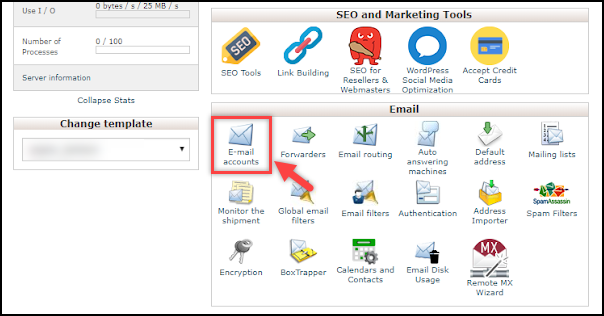
- Nelle impostazioni Aggiungi account e-mail , inserisci i dettagli richiesti come il nome (ad esempio, il tuo nome per la creazione di e-mail personalizzate come [email protected]), seleziona il nome di dominio richiesto dal menu a discesa (se ne hai più di uno), la password e altri dettagli. Infine, fai clic su Crea account per creare il tuo indirizzo email personalizzato.
Di seguito è mostrato uno screenshot di esempio delle impostazioni.
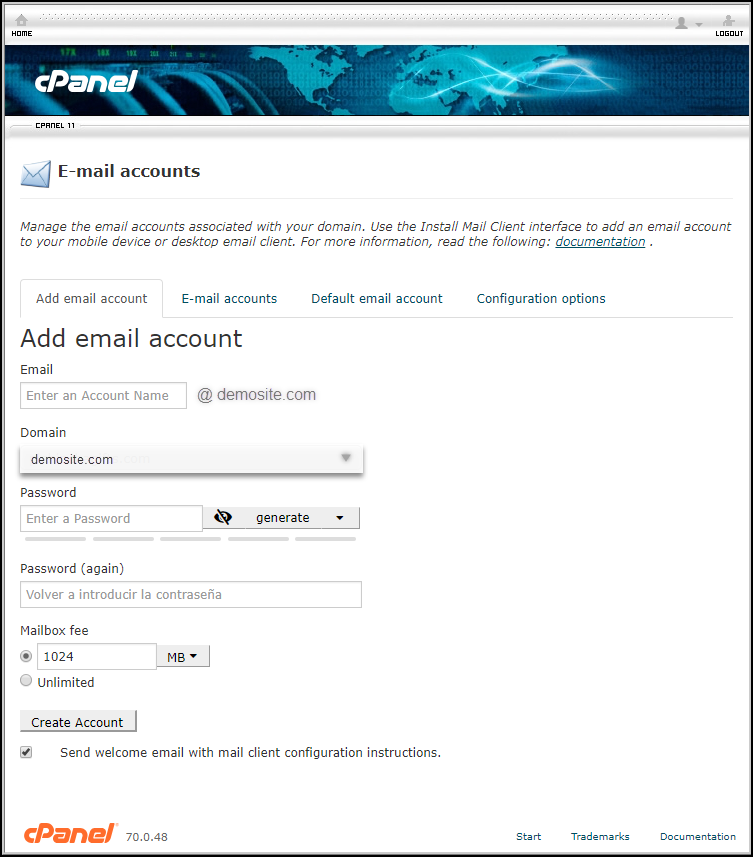
- Successivamente, devi installare il plug-in SMTP di WP Mail sul tuo sito WordPress. Fondamentalmente, questo plugin riconfigura la funzione wp_mail per inviare e-mail utilizzando un provider SMTP appropriato.
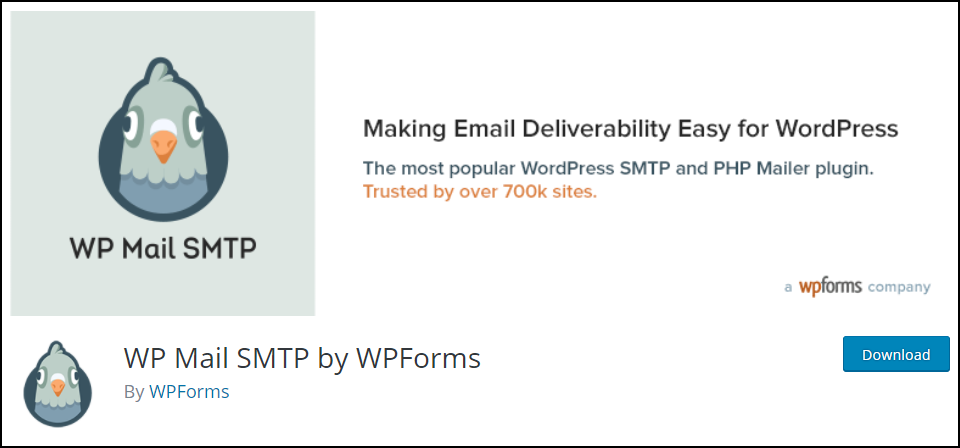
Scarica il plugin qui .
Dopo aver installato e attivato il plugin, vai alle impostazioni del plugin.
Configura le seguenti impostazioni nel plug-in:
1. Immettere l'indirizzo e-mail appena creato dal passaggio precedente.
2. Immettere 'Da nome'. Questo nome è mostrato nell'indirizzo da dell'e-mail.
3. Selezionare il mailer desiderato. Per questo metodo, devi scegliere l'opzione Altro SMTP e controllare le impostazioni del percorso di ritorno , come mostrato nello screenshot qui sotto.
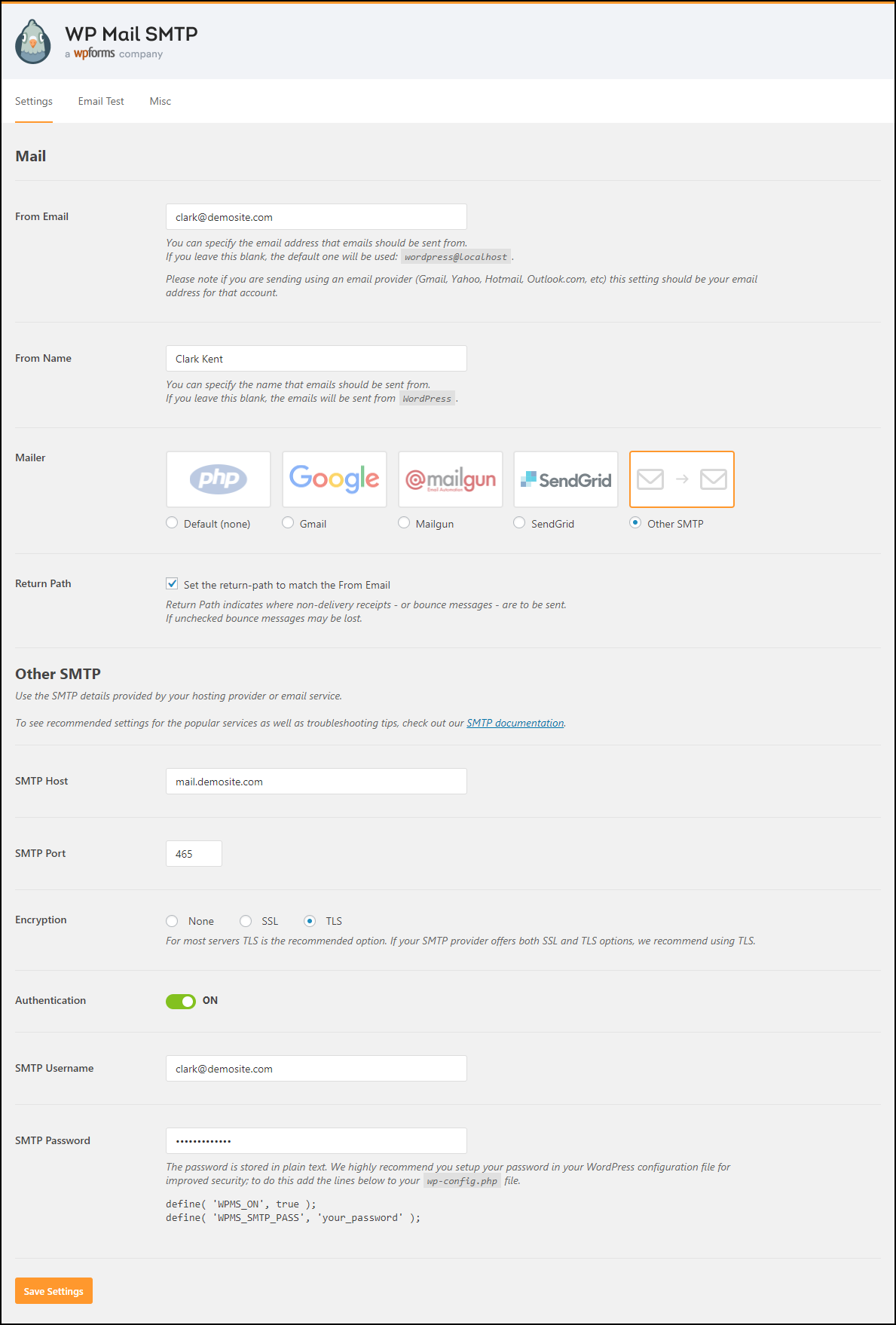
4. Come mostrato nella schermata sopra, una volta scelta l'opzione Altro SMTP , vengono visualizzate ulteriori impostazioni in cui è necessario inserire il numero dell'host SMTP e della porta SMTP. Puoi ottenere queste informazioni dal tuo fornitore di servizi di hosting. Quindi, seleziona l'opzione di crittografia come TLS e attiva le impostazioni di autenticazione. Immettere il rispettivo nome utente e password SMTP per il processo di autenticazione. Una volta configurate tutte le impostazioni, salvare le impostazioni.
Queste sono le impostazioni consigliate spiegate nell'articolo sulla configurazione del plug-in.
Per altre impostazioni di Mailer, fare riferimento ai seguenti collegamenti:
(a) Invia e-mail WordPress utilizzando Gmail SMTP con WP Mail SMTP.
(b) Invia e-mail WordPress con Mailgun utilizzando WP Mail SMTP.

(c) Imposta le notifiche e-mail di WordPress con SendGrid con WP Mail SMTP.
- Puoi testare l'invio di e-mail nella scheda Test e-mail.
Di seguito è mostrato uno screenshot di esempio delle impostazioni.
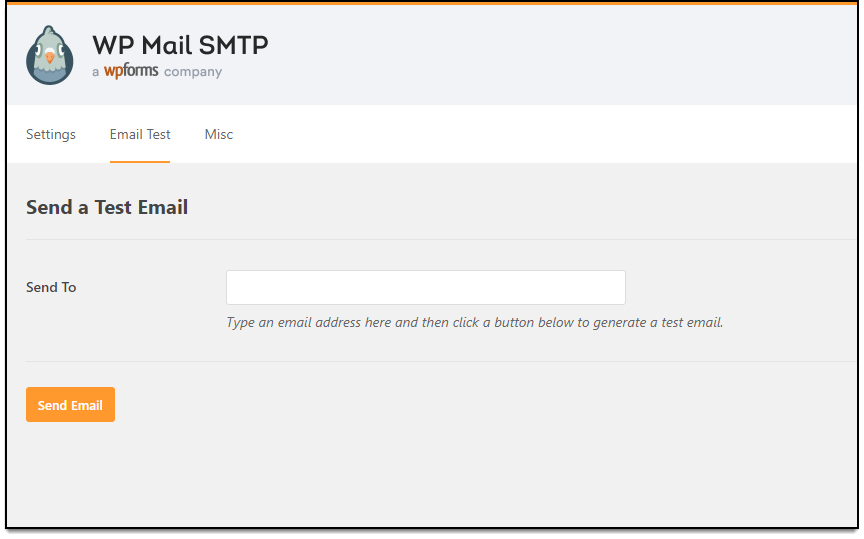
Immettere un indirizzo e-mail valido e fare clic su Invia e-mail per inviare l'e-mail di prova.
2. Utilizzo di servizi di posta elettronica di terze parti
Se desideri eliminare la responsabilità della manutenzione del server, puoi optare per un servizio di posta elettronica di terze parti. Questi servizi di posta elettronica forniscono un servizio di hosting per il tuo sito web e gestiscono anche tutte le configurazioni relative alla tua trasmissione di posta elettronica.
Ecco i tre servizi di posta elettronica di terze parti più popolari:
1) G Suite (Google Apps for Work)
G Suite è una delle offerte più utili di Google. È una soluzione basata su SaaS che comprende Gmail, Calendar, Google+, Hangouts, Drive, Documenti, Fogli, Moduli, Presentazioni e così via a seconda del piano scelto. Sebbene queste funzionalità siano disponibili gratuitamente, G Suite offre servizi come la creazione di un nome di dominio personalizzato, spazio di archiviazione illimitato e strumenti amministrativi avanzati.
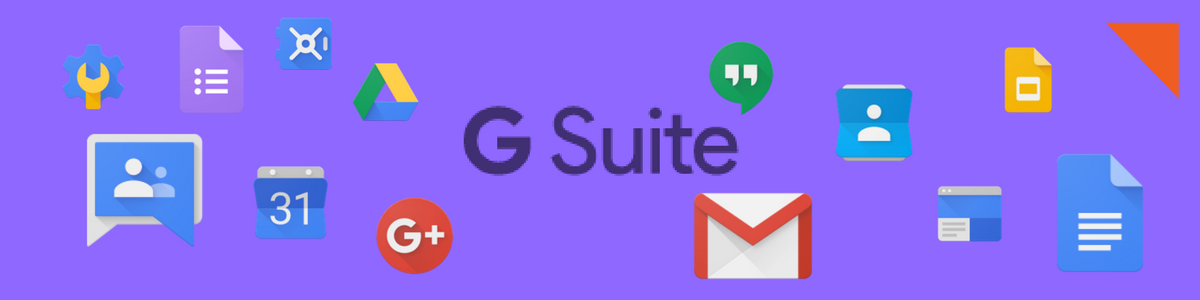
Ciò che rende G Suite più vantaggioso di altri è che l'accessibilità e il controllo di tutto il tuo lavoro sono semplici e sicuri. I dati vengono sincronizzati su tutti i server, consentendo quindi di accedere ai dati su qualsiasi dispositivo ovunque.
Esplora G Suite ora!
2) Fucile postale
Mailgun è un altro ottimo servizio di posta elettronica che ha molto da offrire. Dall'invio e dalla ricezione di e-mail, dal routing in entrata al monitoraggio delle e-mail, questo servizio di posta elettronica elenca alcune delle funzionalità di posta elettronica più produttive.
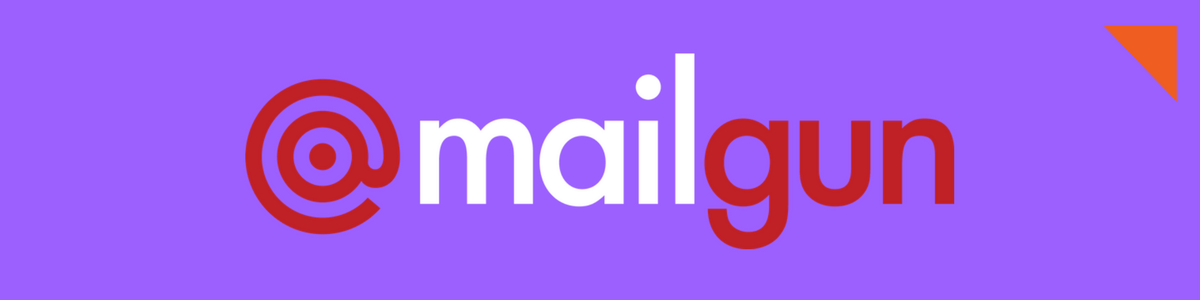
Dai un'occhiata a Mailgun!
3) Griglia di invio
Questo servizio di consegna e-mail gestisce le e-mail che coinvolgono notifiche di spedizione, newsletter via e-mail, e-mail promozionali per citarne alcuni. Sebbene il servizio sia destinato principalmente all'e-mail marketing e alle campagne, fornisce anche il servizio API di posta elettronica per la consegna delle e-mail.
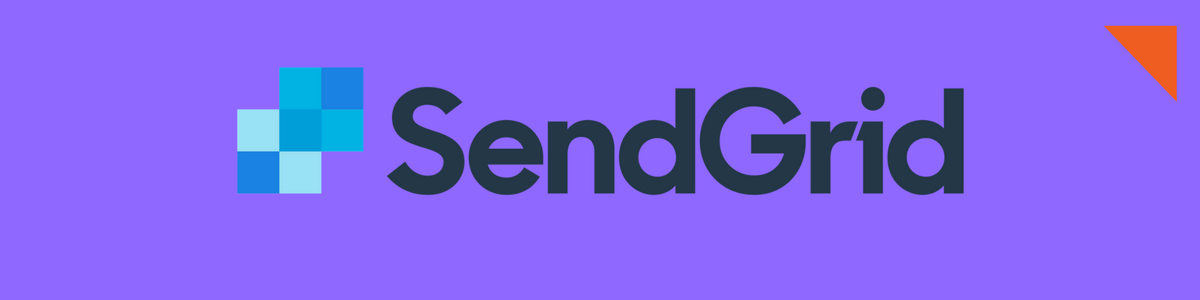
Il processo di integrazione è facile e veloce. È possibile definire diverse restrizioni di accesso e abilitare la condivisione dell'account specificando i livelli di accesso. SendGrid include anche diversi livelli di sicurezza per la trasmissione di posta elettronica.
Questi sono solo alcuni punti salienti di questo servizio, puoi approfondire i dettagli sul sito ufficiale .
3. Configurazione di Postfix come server SMTP di solo invio
In questo metodo, dovresti installare e configurare Postfix (un agente di trasferimento della posta open source) sul tuo server. Un agente di trasferimento della posta o MTA è un'applicazione utilizzata per la trasmissione della posta sotto forma di struttura dell'applicazione client-server.
Questo metodo è pratico quando si utilizzano server cloud. Se stai utilizzando un servizio di posta elettronica di terze parti, non è necessario eseguire questo servizio di posta elettronica e potresti provare modi alternativi.
Inoltre, un punto importante da ricordare è che questo metodo è applicabile ai server Linux, il che non dovrebbe essere un problema, considerando che la maggior parte dei server sono basati su Linux. Tutto ciò di cui hai bisogno è un server Droplet basato su Linux con privilegi sudo e un nome di dominio valido. Per un tutorial completo passo dopo passo, leggi questa documentazione .
Guarda il video qui di seguito:
Per ulteriori suggerimenti per la risoluzione dei problemi di WordPress, leggi questo articolo del blog.
E altri fantastici articoli sul blog, continua a esplorare LearnWoo!
